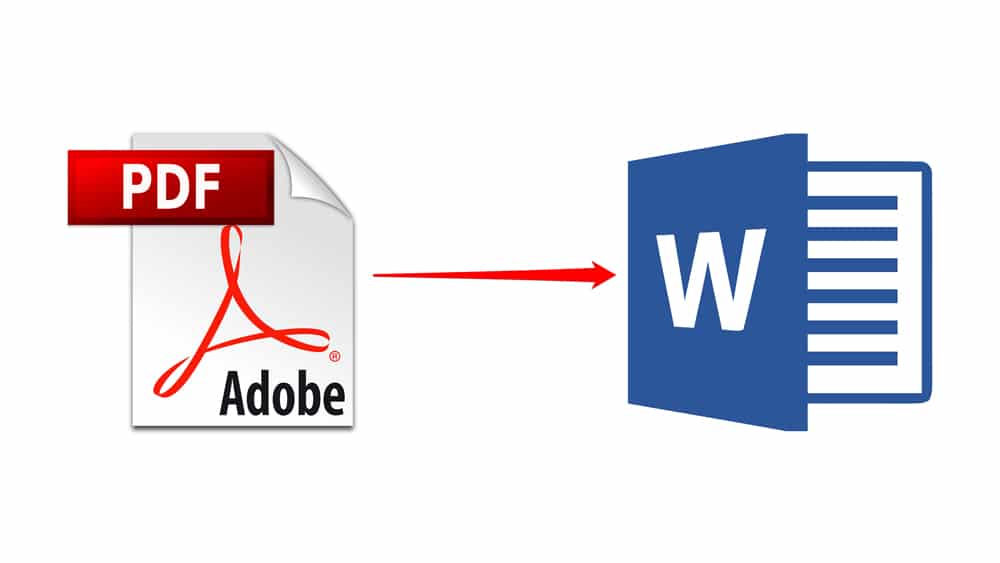1,5K
Если вы хотите вставить документ PDF в Word, вам не придется заниматься преобразованием его в текстовый документ или создавать скриншот. Мы покажем вам, как правильно это сделать.
Вставьте PDF в Word: Как это сделать
Чтобы использовать эту функцию в Word, необходимо, чтобы у вас был установлен Adobe Reader.
- Откройте один из ваших документов Word или создайте новый документ. Щелкните мышью в том месте документа, куда вы хотите вставить PDF.
- Теперь нажмите на вкладку «Вставка» вверху.
- Еще правее вы найдете кнопку «Объект».
- Выберите в списке «Adobe Acrobat Document» и нажмите на кнопку «OK».
- Теперь вы можете выбрать любой PDF и нажать на кнопку «Открыть».
- ПДФ теперь вставлен в документ Word. В то же время PDF открывается в программе Adobe Reader. Однако вы можете немедленно закрыть его снова.